国旅手游网提供好玩的手机游戏和手机必备软件下载,每天推荐精品安卓手游和最新应用软件app,并整理了热门游戏攻略、软件教程、资讯等内容。欢迎收藏
网友妖娆提问:win10系统反应慢怎么解决
一些用户在使用Win10系统的时候出现反应慢的情况,该怎么处理呢?以下文化在那个就为大伙带来了Win10系统反应慢的详细解决步骤。
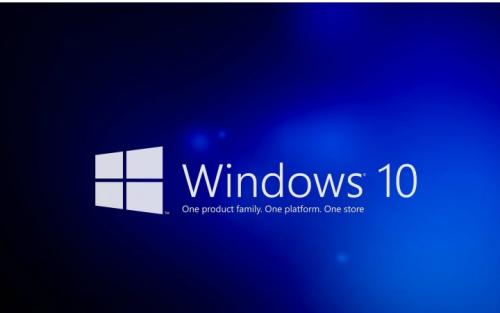
1、点击“开始“菜单,点击”控制面板”选项,然后右上角点击切换到大图标模式。

2、选择系统,点击高级设置,在性能选择里点击设置。
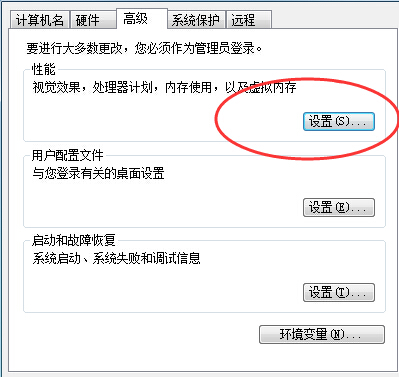
3、在性能选项的视觉效果栏里可以看到有4种设置模式。设置调整为最佳性能模式。
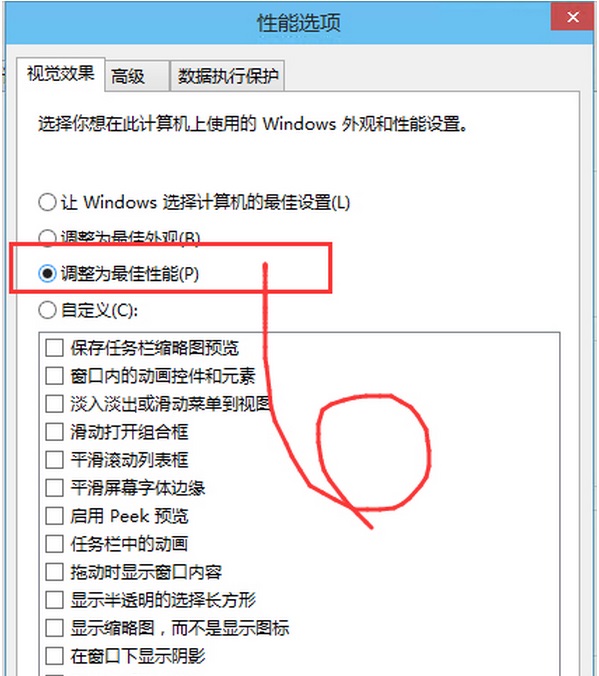
4、点击“应用——确定”就可以了。
看完了以上为你们分享的Win10系统反应慢的详细解决步骤,你们是不是都学会解决的方法啦!
关于《Win10系统反应慢的详细解决步骤》相关问题的解答寄吻小编就为大家介绍到这里了。如需了解其他软件使用问题,请持续关注国旅手游网软件教程栏目。
版权声明:本文内容由互联网用户自发贡献,该文观点仅代表作者本人。本站仅提供信息存储空间服务,不拥有所有权,不承担相关法律责任。如果发现本站有涉嫌抄袭侵权/违法违规的内容,欢迎发送邮件至【1047436850@qq.com】举报,并提供相关证据及涉嫌侵权链接,一经查实,本站将在14个工作日内删除涉嫌侵权内容。
本文标题:【win10系统反应慢的详细解决步骤[win10系统反应慢的详细解决步骤有哪些]】
本文链接:http://www.citshb.com/class337008.html
